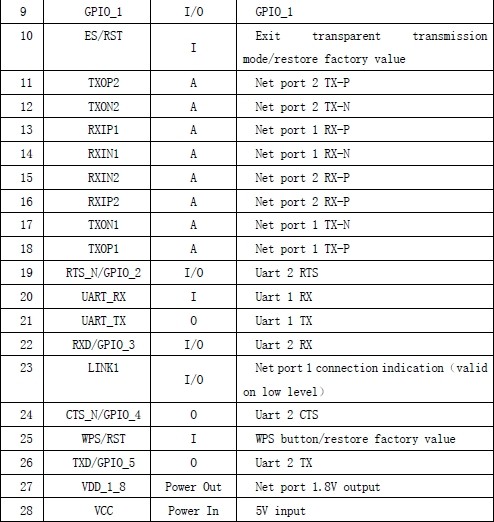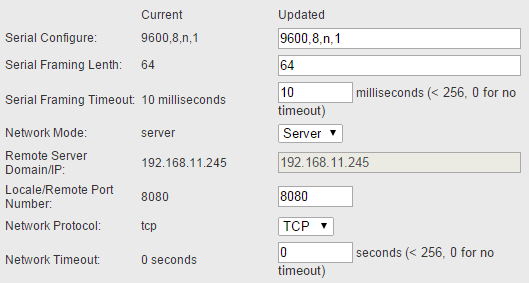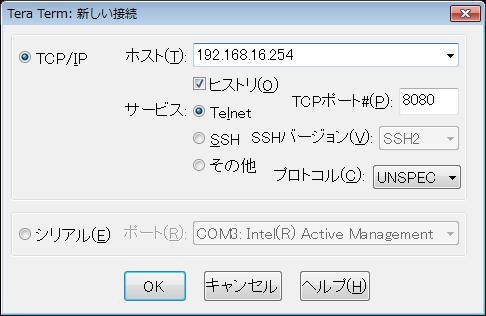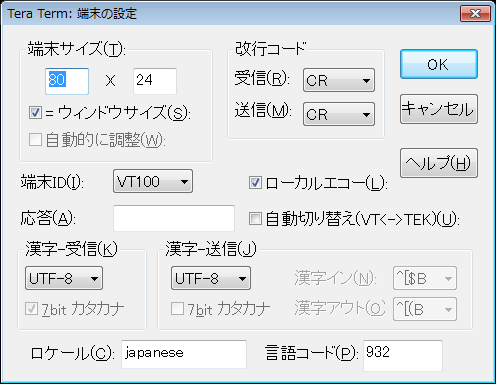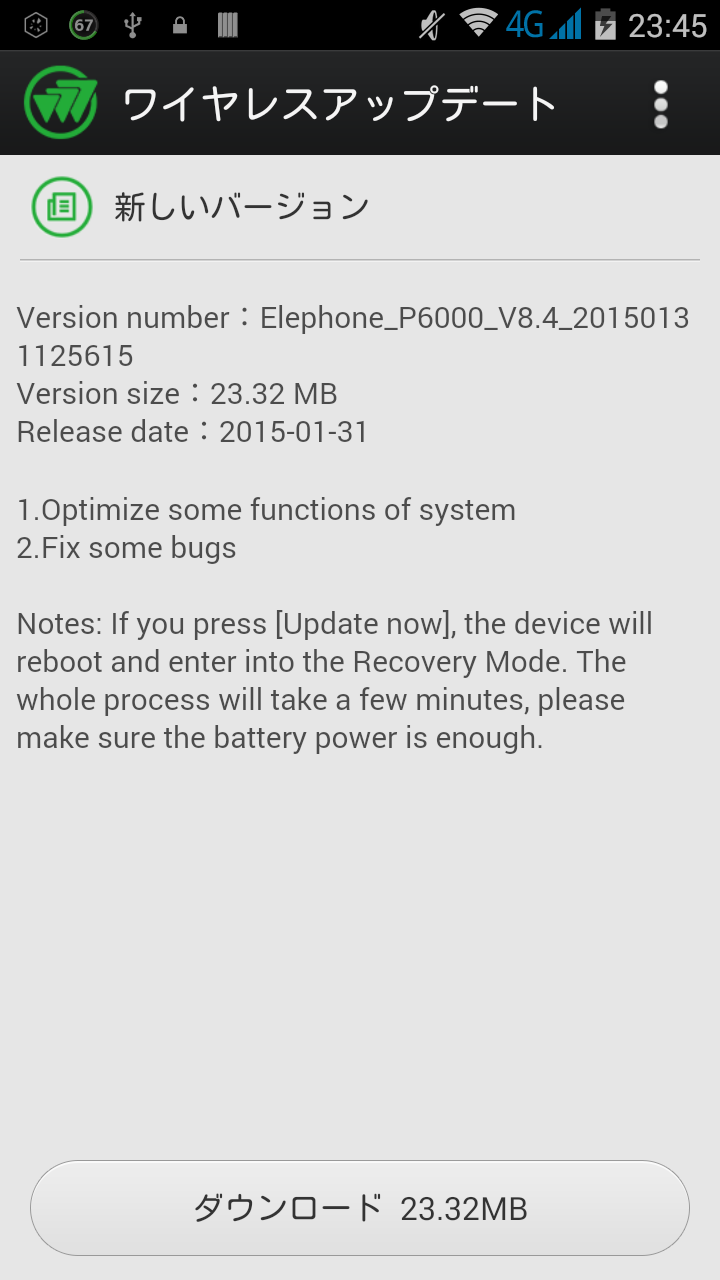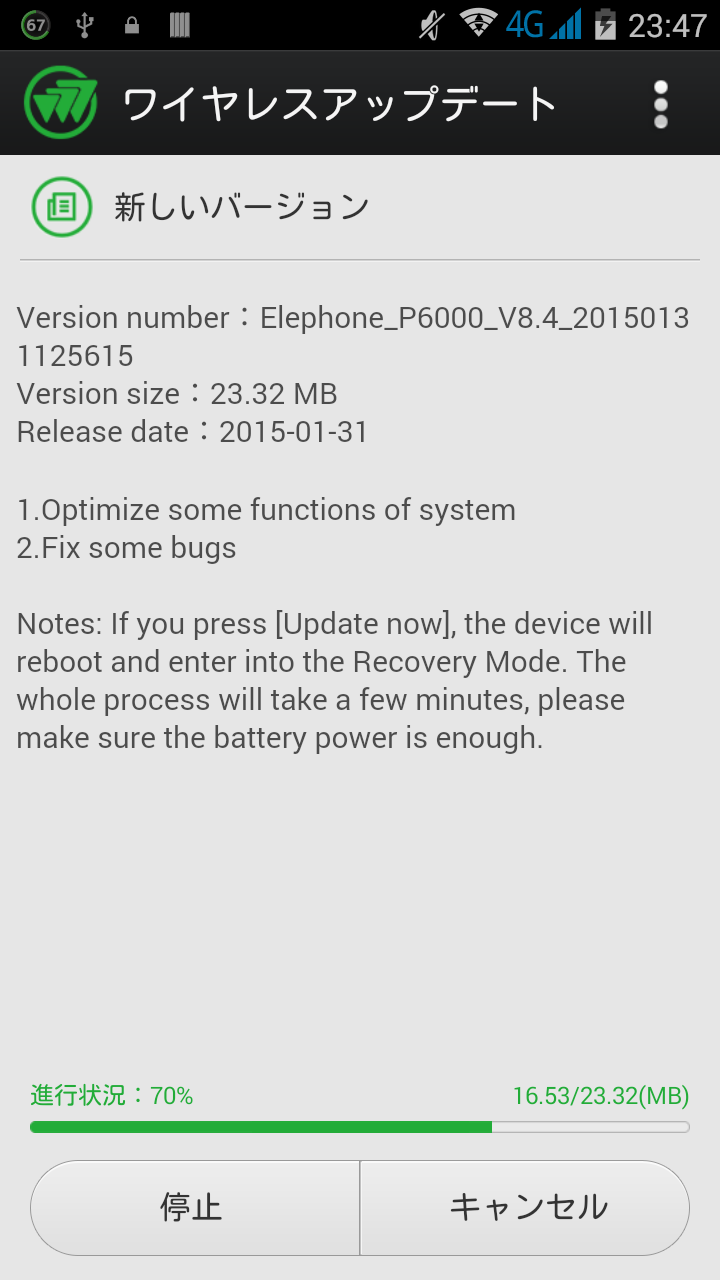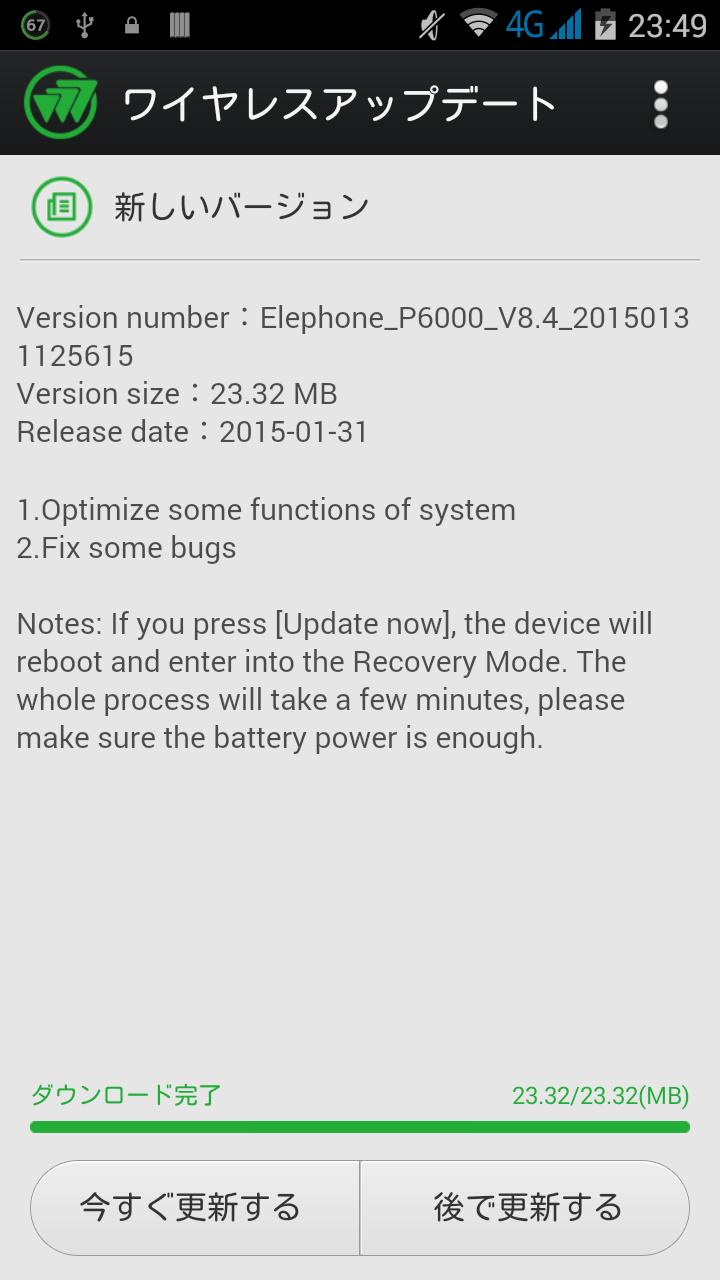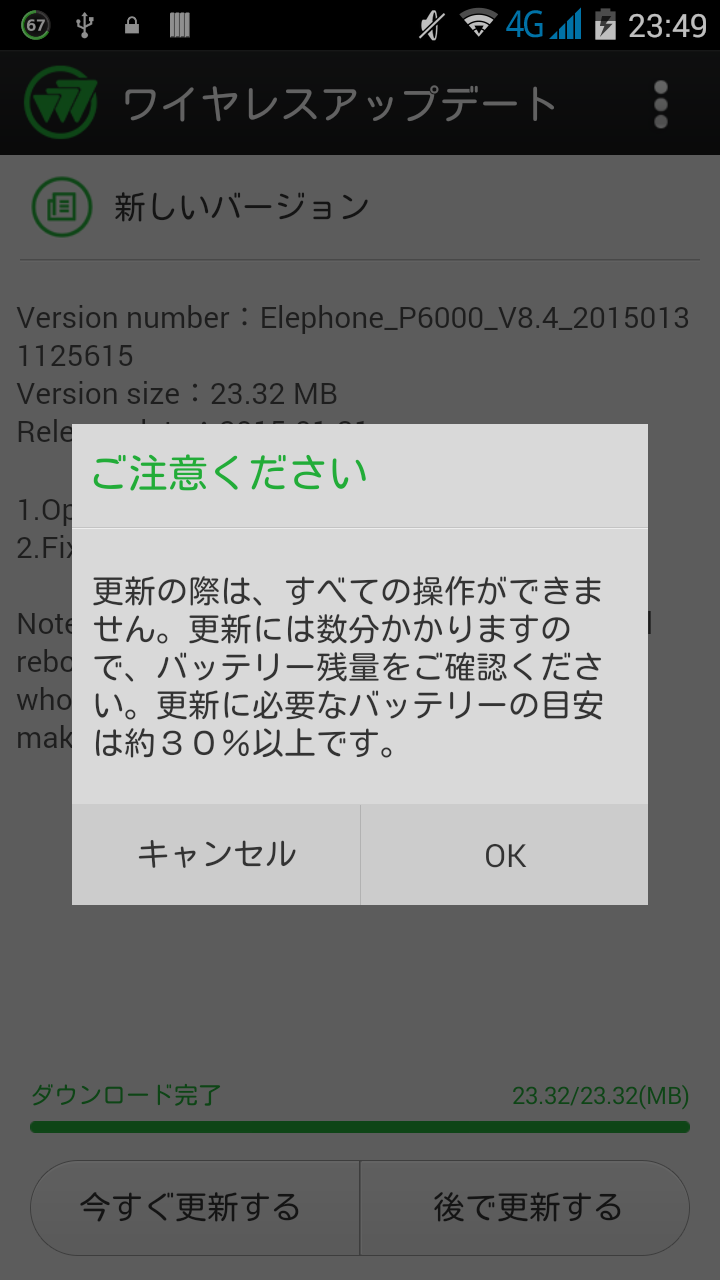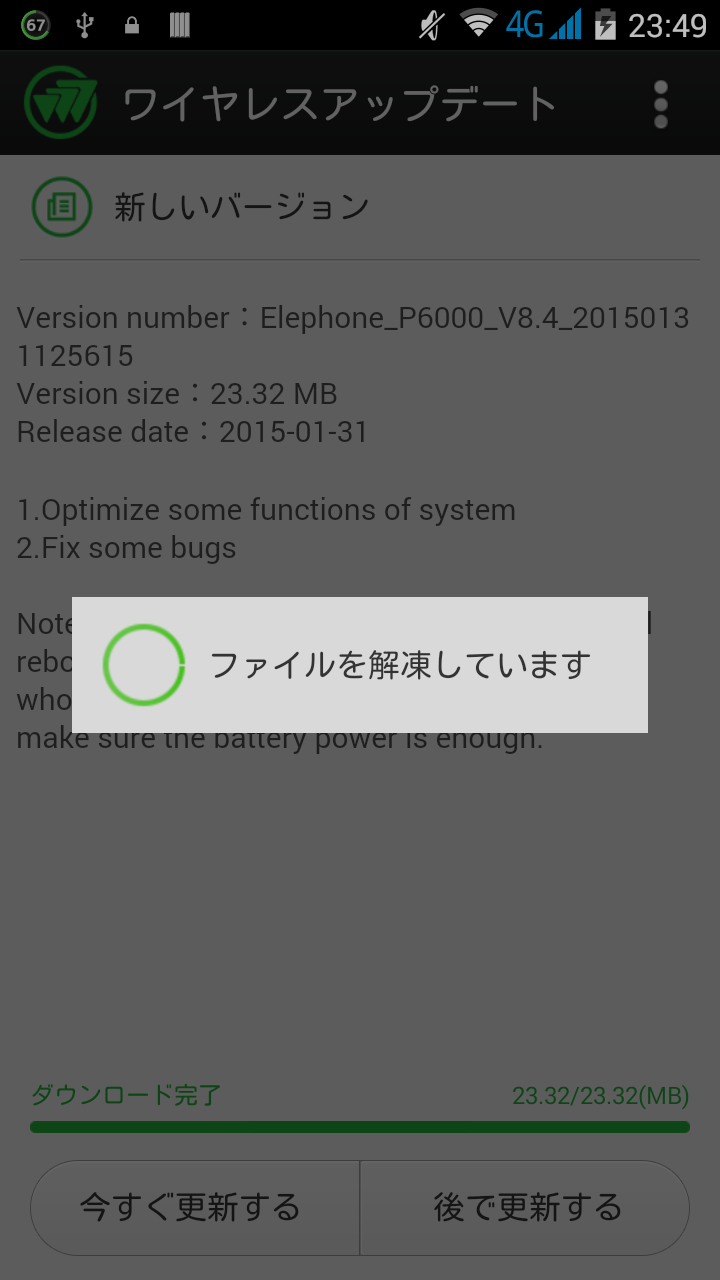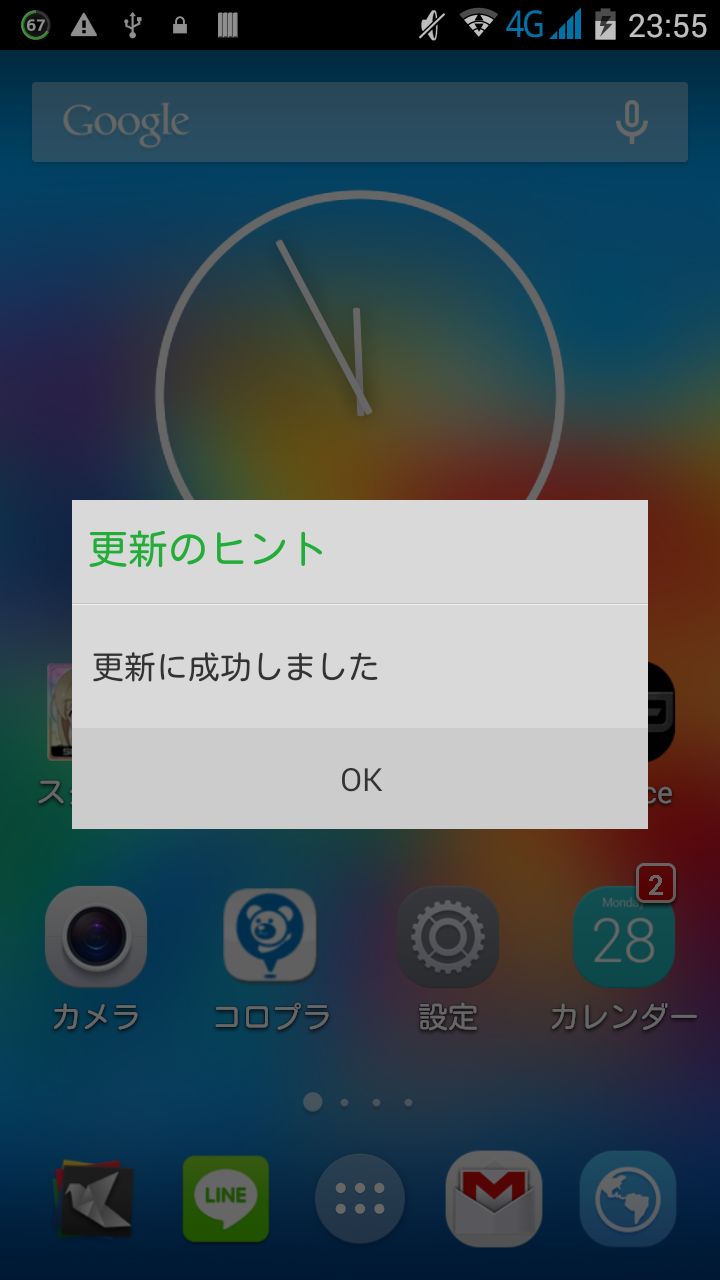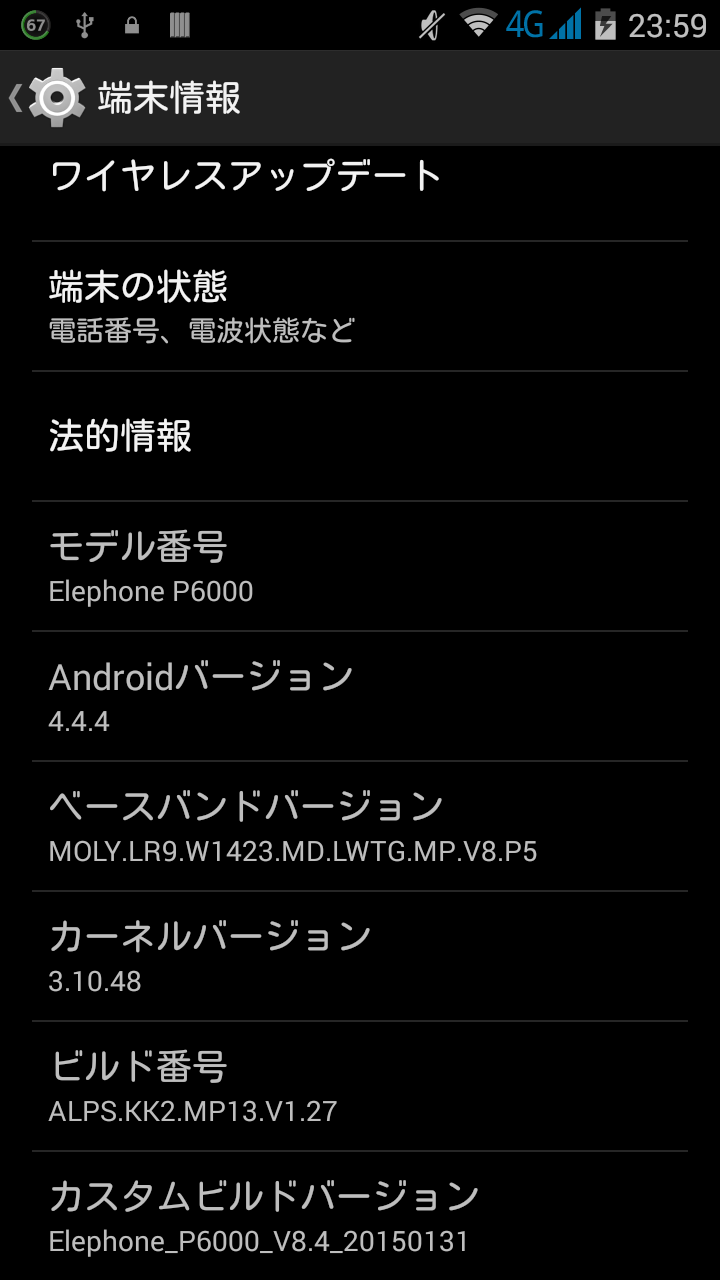以前から、JIAYU F2という廉価LTEスマホが出る、という話がありましたが、この度正式発表がありました。

リリース:2GB内存 双4G手机仅售599元!佳域F2正式发布
製品ページ:中国版 JIAYU F2製品ページ、英語版 JIAYU F2製品ページ
春節・・・つまり旧正月の2月19日ぐらいに、公式ショップに並ぶ予定、とのこと。
上位機種のJIAYU S3が899元/999元という値段付けのところ、JIAYU F2は599元。
去年の廉価モデル JIAYU F1が299元だったところに比べるとちょっと値段は上がってしまっています。
JIAYU S3の899元モデルの実売が$185ということを考えると、$120ぐらいになるのかな、といったところです。
以前に書いた「JIAYU(佳域)が最近がんばってる/LTE対応の新製品F2と64bitのS3とS4」で紹介した通りのスペックで、当時は未公開だったところも、いまはきちんと公開されています。
Cortex-A7 4コアのSoC MT6582 + LTEモデム MT6290の組み合わせ
RAM 2GB / ROM 16GB
5.0インチ液晶 1280×720 Gorilla Glass
カメラ 背面800万画素 ソニー IMX179 CMOSセンサー。前面500万画素
WCDMA 900(Band8)/2100(Band1)
FDD-LTE 800(Band20)/1800(Band3)/2600(Band7)
TDD-LTE Band38/Band39/Band40
バッテリー 3000mAh
・・・・・・・・
日本で使うにはバンドの選択が微妙なところです。
FDD-LTE 800(Band20)は、EU向けで、従来の800MHz帯と使い方が逆なので、日本で使える可能性は0です。
JIAYU S3も、WCDMA 1900MHz(Band2)が追加される以外は同じで、ドコモで使おうとするとちょっと微妙なところです。
イーモバとソフトバンクの組み合わせとは親和性が高そうです。
TDD-LTEのXGP(Band41)も対応していれば、ある意味完璧だったんですけどねぇ。